Сделайте ее прямо сейчас
Программа для создания визиток, 340+ шаблонов в комплекте
Макеты визитки косметолога своими руками
У вас есть специализация косметолога, и вы хотите сделать карьеру в этой сфере? Или вы уже давно работаете по профессии, но хотели бы расширить клиентскую базу? Порой выглядеть прекрасным специалистом в глазах людей помогают мелочи, к примеру, обычная визитка.
Правильно оформленная визитка поможет себя выгодно презентовать потенциальным клиентам, она же послужит инструментом по обмену контактами между вами. Программа «Мастер визиток» поможет вам всего за пару минут создать красивую визитную карточку со всеми необходимыми данными. Как? Читайте далее!
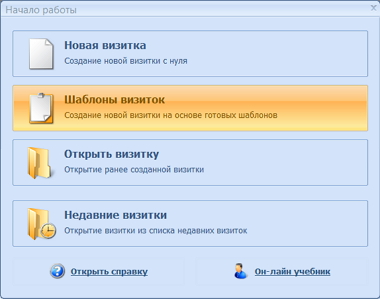
Скачайте программу «Мастер визиток», запустите ее на своем компьютере и выберите в открывшемся меню «Создать на основе шаблона». Если вы хотите быстро создать стильную визитку врача косметолога, образцы помогут существенно сэкономить время.
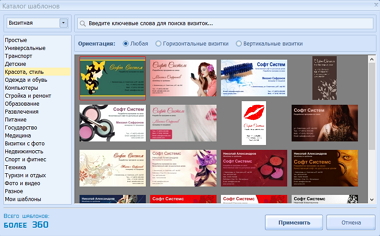
Все шаблоны в «Мастере визиток» удобно рассортированы по ориентации (горизонтальные/вертикальные) и по сфере применения. Чтобы увидеть макеты визиток косметолога, в столбце слева выберите «Красота, стиль» или воспользуйтесь поиском по запросу в графе сверху.
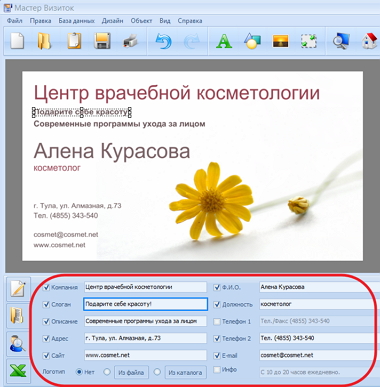
Удобство работы в программе «Мастер визиток» заключается и в том, что любую информацию о себе или своей компании вы вводите в отдельные поля. Цвет, размер и начертание текста можно быстро поменять при желании, создавая эксклюзивную и привлекательную визитку. Любое поле можно подключить или отключив, щелкнув на галочку рядом с ним.
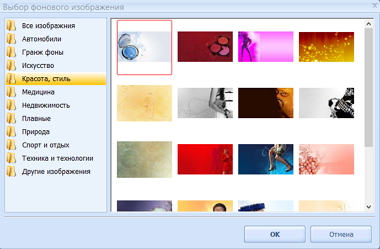
Не нравится, как выглядит предложенный шаблон визитки косметолога? Вы легко можете сменить дизайн! Перейдите в «Дизайн» - «Выбрать фон из каталога» и подберите новый оригинальный фон для визитки.
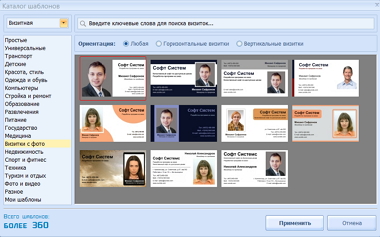
Также вы можете сменить полностью оформление своей личной карточки, вернувшись в каталог шаблонов (Файл – Каталог шаблонов). Нет времени на замысловатые шрифты, хотите просто перечислить свое ФИО, основные услуги и контакты? Нравится строгий классический стиль? В каталоге найдутся десятки простых, но от этого не менее красивых и изящных шаблонов оформления. Наоборот, хотите выделиться оригинальностью и уникальным визиткой? Вуаля, подобные варианты вы тоже без труда найдете среди макетов!
«Мастер визиток» содержит шаблоны визиток для любого случая: от простых до экземпляров с индивидуальным оформлением. Например, частные специалисты найдут в каталоге программе визитки косметолога с фото.
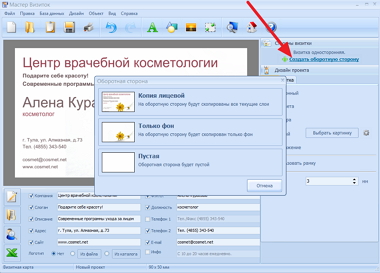
По умолчанию оборотная сторона визитки – это поле для дополнительных записей, поэтому ее рекомендуется оставлять пустой. Но при создании визитной карточки в «Мастере визиток» программа предложит вам три варианта оформления: пустая, с тем фоном, который вы использовали на лицевой стороне визитки; полностью копирует оформление лицевой стороны (полностью двусторонняя визитная карточка). Если вам не нравится выбранный ранее вариант, вы всегда можете удалить или изменить оборотную сторону.
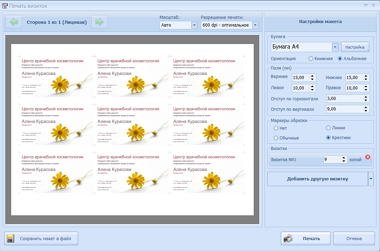
Итак, ваша визитная карточка готова! Все, что осталось – это распечатать ее. Вывести созданный эскиз на печать можно через меню «Файл» - «Печать визиток».
В открывшемся окне вы сможете точно подогнать параметры для печати: поля, разрешение печати, количество копий, добавить для распечатки ранее созданные проекты (например, вы создали два схожих варианта дизайна хотите посмотреть, какой из них вызовет больший отклик у клиентов). Для распечатки визиток в типографии можно сохранить макет в файл.